
发布时间:2021-11-27 14: 46: 28
品牌型号:dell
系统:Windows 10 家庭中文版
软件版本:MindManager Windows 21
在创建思维导图的时候,除了我们常见的鱼骨图、流程图、组织结构图之外,还有一种适用范围非常广的思维导图——矩阵图。它将事件中所带的复杂因素行对行、列对列的排列出来,使用户可以直观地感觉到问题所在,可以帮人们快速找到事情的重点,理清头绪。下面的文章就给大家介绍一下矩阵图类型有哪些,矩阵图怎么画。
一、矩阵图类型有哪些
常见的矩阵图大致分为以下五类:
1、L型矩阵图
2、T型矩阵图
3、Y型矩阵图
4、X型矩阵图
5、C型矩阵图
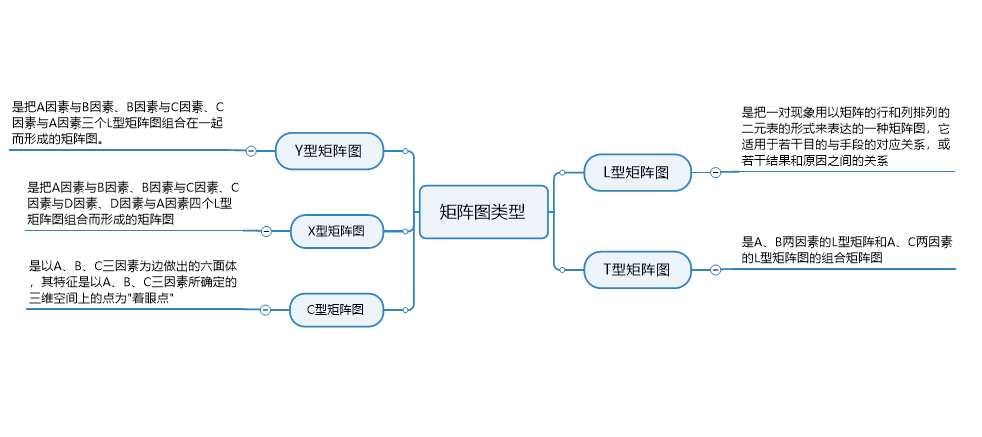
二、矩阵图怎么画
MindManager软件里面配备了专业的矩阵图模板,可以帮用户便捷的创建想要的图表,接下来我就带大家了解一下如何用MindManager软件来绘制矩阵图,一起来看下吧!
1、新建模板
首先我们要打开MindManager软件,点击“新建”,在模板主页中找到我们所需要的“矩阵图”模板,鼠标左键单击点击创建模板,如下图所示:
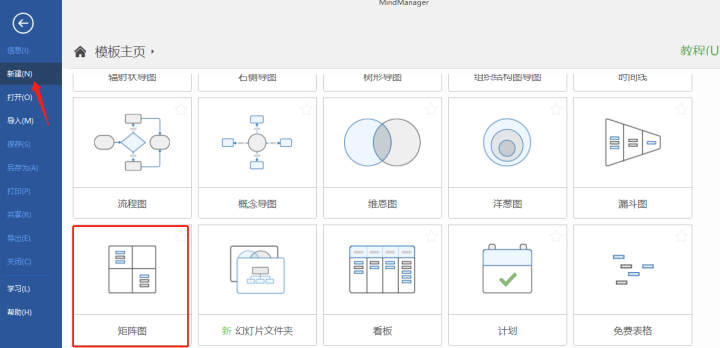
2、确认矩阵规格
当打开界面后,我们可以看到有一个2x2格式的矩阵图,如下图所示:
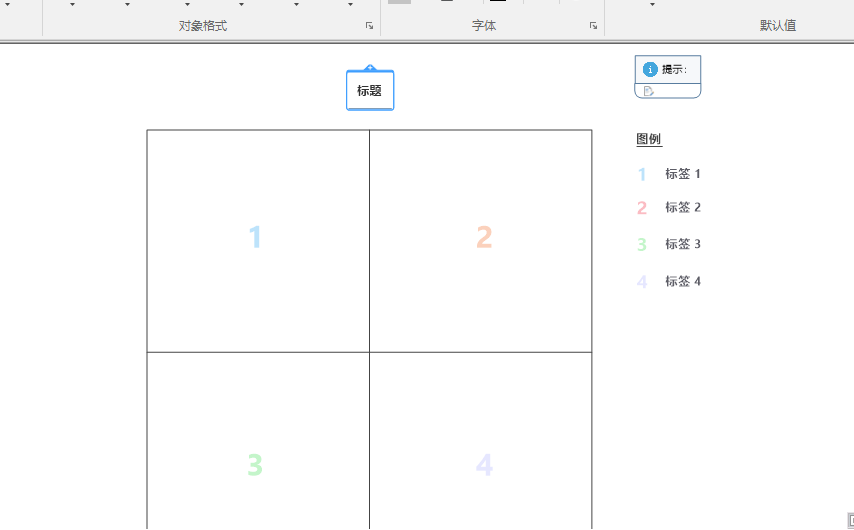
我们可以根据需求来增加它的行列数,在增加行列数时需要先右击鼠标,在编辑栏中找到“背景”-“解锁所有背景对象”,然后再次右击鼠标,选择“设置对象格式”然后会弹出下图所示图片,可以自行选择添加行列数:
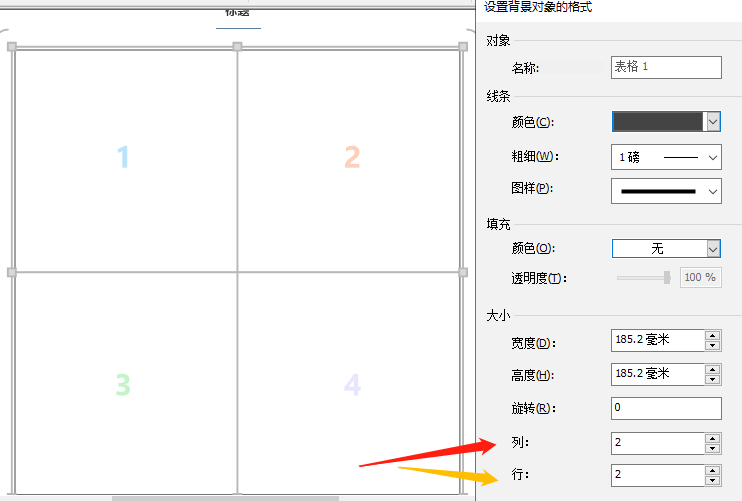
3、修改主题内容
确认好矩阵图规格后,接下来我们可以修改主题的标题名称,如下图所示:
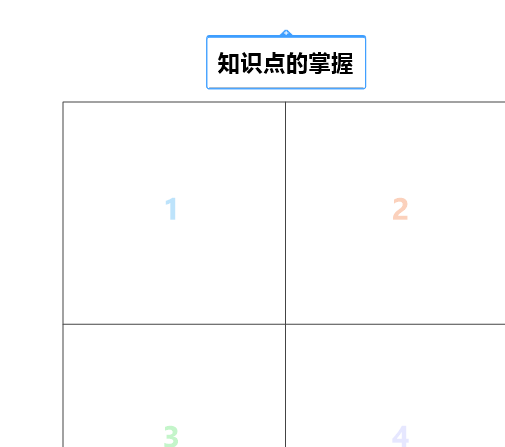
4、填充内容
上述步骤完成后,在矩阵图中填入相应的数据。这样一份矩阵图就基本绘制好了
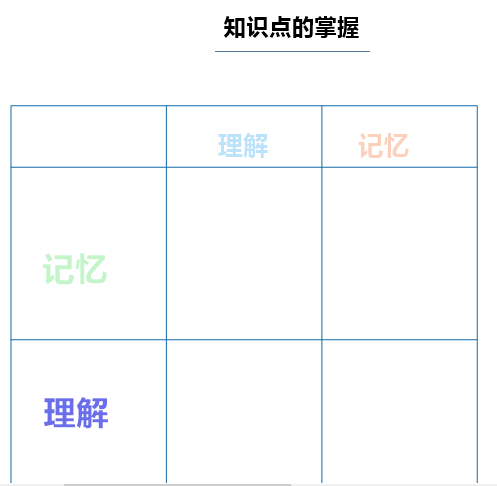
5、保存矩阵图
绘制完关系矩阵图后,可以使用快捷键Ctrl+s进行一键保存,然后进行导出,MindManager支持导图的格式比较多,大家可以根据需要自行选择。
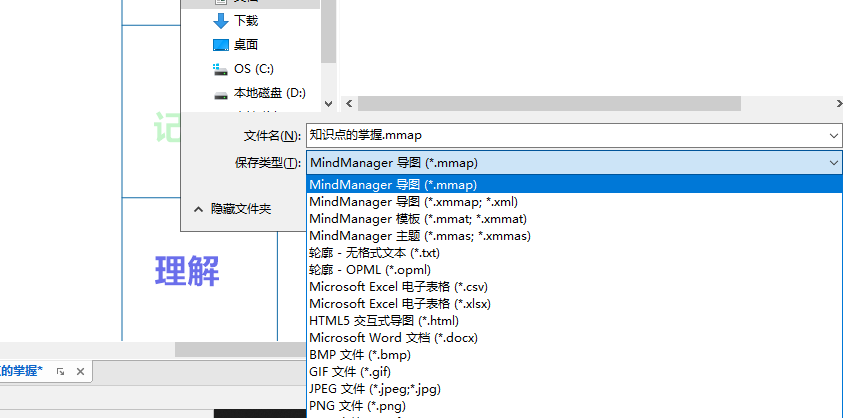
以上就是用MindManager来做矩阵图的基本操作,希望这次分享可以帮助到各位,如果你还想继续了解MindManager其他导图类型,欢迎登陆MindManager中文网站进行查看!
作者:小样儿
展开阅读全文
︾